Accertatevi
di aver richiesto ad Ormag la abilitazione dei Formmail
per il dominio dove verrà pubblicato il form, per
farlo scrivete a staff@ormag.it
(solo per l'attivazione).
Se
volete utlizzare Frontpage seguite le indicazioni riportate
di seguito, altrimenti potete trovare il codice html di
un esempio di formmail già compilato cliccando
qui
1. Aprire
Microsoft Frontpage, e cliccare su file/nuovo/pagina ed
apriamo la finestra di dialogo scegliendo la voce "modulo
utente", come da figura:
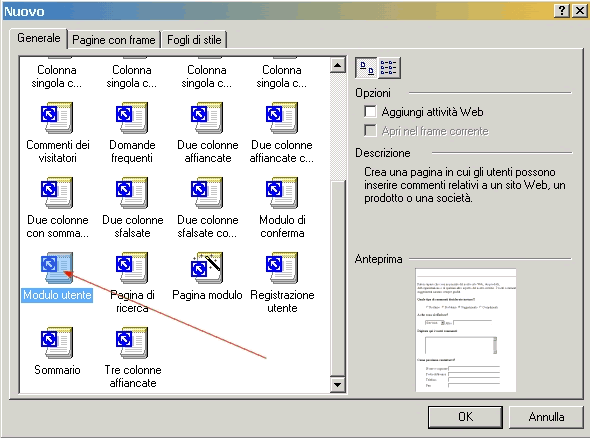
2. Vediamo come
si presenta appena inserita la pagina standard del modulo,
che va salvata subito all'interno della nostra cartella
come da figura:
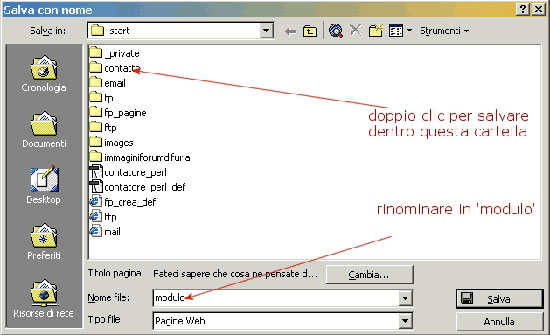
3. Ora dobbiamo
configurarlo ed abbellirlo:
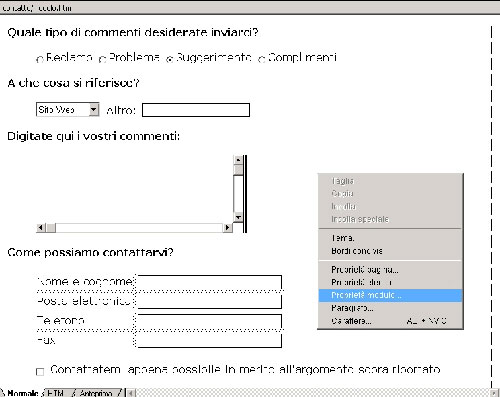
4. Cancelliamo i
commenti in rosa e cominciamo a configurare le cose
essenziali facendo destromouse come da figura e scegliendo
'proprietÓ modulo':
5.Sullo specchietto che si apre specificare "ALTRE
DESTINAZIONI" e lasciare invariata la selezione,
poi cliccare su "AVANZATE"
6.Si aprirÓ un nuova finestra di dialogo, ora cliccate
su aggiungi e inserire nel "NOME" e nel
"CAMPO" le righe seguenti:
6A.Nome: _recipients
(o recipients) Valore:tuoemail@tuodominio.it, adesso cliccare
su "OK" (questo e l'email dove verranno spediti
i
risultati
del form) e rifare di nuovo "AGGIUNGI"
6B.Nome: _redirect Valore:http://www.tuodominio.com,
adesso cliccare su "OK" (questa e la pagina dove
verranno
redirezionati
gli utenti dopo aver spedito il form) e rifare di nuovo
"AGGIUNGI"
6C.Nome: REQUIRED Valore:EMail,
adesso cliccare su "OK" (qui si definiscono i
campi dacompilare obbligatorimente,
tutti i
campi come nell'es:EMail devono essere inseriti nella cella
"VALORE" e eventualmente separati da virgole.
Es.
VALORE:
Email,Nome,Cognome ecc.) e rifare di nuovo "AGGIUNGI"
6D.Nome: SUBJECT Valore:esempio
di form, adesso cliccare su "OK" (questo e l'oggetto
del form dal quale
identificherete
da dove vi arrivano le richieste)
Dopo aver eseguito tutte
le operazioni dovreste visualizzare una schermata di questo
tipo:
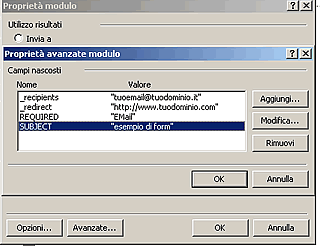
7.Una volta completato
tutti i soprascritti passaggi chiudere le applicazioni con
"OK" fin quando
non visualizzate la finestra di dialogo "PROPRIETA'
MODULO"
8.Ora cliccate su opzioni Ŕ inserire le righe sottostanti:
8A. Azione:http://www.ormag.com/formmail.asp
Metodo:POST, adesso cliccare su "OK" e chiudere
le proprietÓ modulo
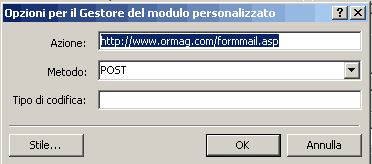
9. Adesso la vostra
pagina Ŕ stata creata potete provare a pubblicarla e a spedirvi
un modulo compilato.
Chiaramente questo Ŕ solo un esempio.
Per personalizzare il vostro modulo potete sostituire a
tutti i campi del form di esempio quelli che desiderate.
Fate attenzione al campo "email"
poichè questo è il mittente che verrà
visualizzato nell'email che riceverete dal form.
|

